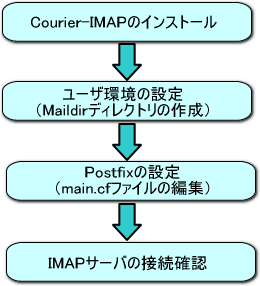IMAPとは?
IMAPとは?
IMAPとは、POPと同じでメールサーバーとクライアントの通信で使用されるプロトコルです。
IMAPの特徴としては以下のような事があげられます。
- メールをサーバ側で管理できる。(ダウンロードする必要がない)
- 2、認証方式が豊富(PAM認証、CRAM-MD5認証など...)
- 3、SSLを用いた通信が可能
私の場合は特に、メールをサーバ側で管理できるのが選定のポイントでした。
家のマシン全て(Windowsとマックをつかっているので...)から同じメールを確認したかったのです。
また、パスワードのみならず本文もSSLで暗号化できる点はポイントが高いですね。
とりあえず導入していろいろ試してみることにしました。
▲Courier-IMAPの設定手順へ
 Courier-IMAPのインストール
Courier-IMAPのインストール
・aptコマンドでCourier-IMAPのインストール
|
[root@]# apt-get install courier-imap
パッケージリストを読みこんでいます... 完了
依存情報ツリーを作成しています... 完了
以下のパッケージが新たにインストールされます:
courier-imap
0 個のアップグレードパッケージ, 1 個の新規パッケージ, 0 個の削除/リプレースパッケージ, 0 個の保留パ
ッケージがあります。
取得パッケージ: 522kB のアーカイブを取得します。インストール後は 1246kB が使用されます。
取得:1 https://www.ring.gr.jp 2.6/i386/plus courier-imap 2.1.2-0vl0 [522kB]
取得完了: 522kB を 10s (49.7kB/秒)
RPM コマンドを実行しています (-U)...
ファイル /etc/pam.d/imap (courier-imap-2.1.2-0vl0のインストールから) は, パッケージ imap-2001a-10vl3
からのファイルと競合しています
ファイル /usr/sbin/imapd (courier-imap-2.1.2-0vl0のインストールから) は, パッケージ imap-2001a-10vl3
からのファイルと競合しています
E: Sub-process /bin/rpm returned an error code (1)
|
courier-imapと競合するパッケージがあるようです。
競合パッケージを削除します。
・rpmコマンドで競合パッケージを削除
|
[root@]# rpm -e imap-2001a-10vl3
|
・競合パッケージを削除して、再度インストールを実行します。
|
[root@]# apt-get install courier-imap
ファイル依存を処理しています... 完了
パッケージリストを読みこんでいます... 完了
依存情報ツリーを作成しています... 完了
以下のパッケージが新たにインストールされます:
courier-imap
0 個のアップグレードパッケージ, 1 個の新規パッケージ, 0 個の削除/リプレースパッケージ, 0 個の保留パ
ッケージがあります。
取得パッケージ: 0B/522kB のアーカイブを取得します。インストール後は 1246kB が使用されます。
RPM コマンドを実行しています (-U)...
courier-imap #################################################
|
上のようなメッセージが表示されるはずです。
以上でcourier-imapの設定はインストールは完了です。
▲Courier-IMAPの設定手順へ
 Maildirディレクトの作成
Maildirディレクトの作成
PostfixとCourier-IMAPの組み合わせでIMAP環境を実現する場合、各ユーザーへの
メール配信はMaildir形式で行われます。
つまり、各ユーザのホームディレクトにメールを保存するためのディレクトリを作成する
必要があります。
・maildirmakeコマンドによりMaildirディレクトリを作成
|
[root@]# maildirmake ~/Maildir/
|
上記コマンドでユーザ追加たびにMaildirディレクトリを作成するのは面倒ですよね^^
/etc/skelディレクトリ内にMaildirディレクトリを作成しておくとユーザを追加する際
ホームディレクトに自動的にMaildirディレクトリが作成されます。
・/etc/skelディレクトリにMaildirディレクトリを作成
|
[root@]# maildirmake /etc/skel/Maildir/
|
Maildirディレクトリ配下に"cur/ new/ tmp/"の3つのディレクトリが作成されるはずです。
以上の設定でMaildirディレクトリの作成は完了です。
▲Courier-IMAPの設定手順へ
 Postfixの設定
Postfixの設定
qpopperでの設定(mbox形式)からCourier-IMAP(Maildir形式)に変更した場合
Postfixの設定ファイル(/etc/postfix/main.cf)の以下項目を変更します。
・メール保存先の指定
|
<main.cfファイルより抜粋>
#Maildir形式を有効設定
home_mailbox = Maildir/ ←先頭のコメントを削除
#mbox形式を無効設定
#mail_spool_directory = /var/spool/mail ←先頭にコメントを追加
|
|
Postfixを再起動して設定を有効にします。
・
IMAPポートに接続してIMAPサーバへの接続テストをします。
|
[root@]# telnet localhost 143
Trying 127.0.0.1...
Connected to localhost.
Escape character is '^]'.
* OK [CAPABILITY IMAP4rev1 UIDPLUS CHILDREN NAMESPACE THREAD=ORDEREDSUBJECT THREAD=REFERENCES SORT Q
UOTA IDLE STARTTLS] Courier-IMAP ready. xxxxxx
distribution information.
LOGOUT ←LOGOUTでサーバからログアウトします。
* BYE Courier-IMAP server shutting down
LOGOUT OK LOGOUT completed
Connection closed by foreign host.
[yasutaka@shikichi Maildir]$
|
上記応答が帰ってくれば、IMAPサーバは正常に起動しています。
以上でIMAP(Courier-IMAP)を使用するための設定は完了です。
クライアント側のメールソフトで動作確認してください。
▲Courier-IMAPの設定手順へ
Copyright(c) 2005, All Rights Reserved.